活用excel超简单网页列表数据手动抓取法
- 格式:docx
- 大小:1.90 MB
- 文档页数:7
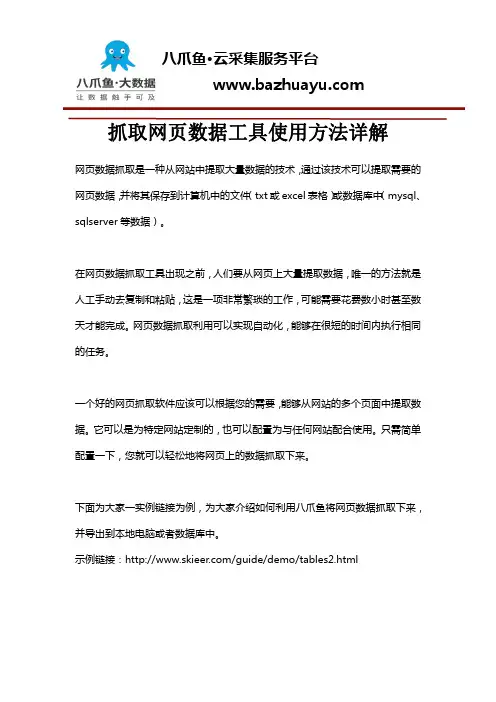
抓取网页数据工具使用方法详解网页数据抓取是一种从网站中提取大量数据的技术,通过该技术可以提取需要的网页数据,并将其保存到计算机中的文件(txt或excel表格)或数据库中(mysql、sqlserver等数据)。
在网页数据抓取工具出现之前,人们要从网页上大量提取数据,唯一的方法就是人工手动去复制和粘贴,这是一项非常繁琐的工作,可能需要花费数小时甚至数天才能完成。
网页数据抓取利用可以实现自动化,能够在很短的时间内执行相同的任务。
一个好的网页抓取软件应该可以根据您的需要,能够从网站的多个页面中提取数据。
它可以是为特定网站定制的,也可以配置为与任何网站配合使用。
只需简单配置一下,您就可以轻松地将网页上的数据抓取下来。
下面为大家一实例链接为例,为大家介绍如何利用八爪鱼将网页数据抓取下来,并导出到本地电脑或者数据库中。
示例链接:/guide/demo/tables2.html抓取网页数据工具使用方法步骤1:打开八爪鱼采集器→点击自定义采集下立即使用按键→输入网址并保存抓取网页数据工具使用步骤图1抓取网页数据工具使用步骤图2说明:你可以根据自己掌握程度来选择自定义模式或向导模式进行采集。
步骤2:选择表格中两个以上要采集的单元格→等表格内要采集的内容变成绿色 时点击选中全部→点击采集以下数据→打开流程图修改字段名并保存抓取网页数据工具使用步骤图3抓取网页数据工具使用步骤图4抓取网页数据工具使用步骤图5说明:操作提示中,选项后面的问号(?)表示备注信息,如果对采集选项有什么疑问可以先看一下备注信息,如果得不到解答可以联系客服。
操作提示中,如果页面当前显示的采集方式不能满足你的需求,请点击下面的更多按键,会出现所有可进行的操作。
步骤3:保存并启动→选择采集模式→采集完成→导出数据 抓取网页数据工具使用步骤图6抓取网页数据工具使用步骤图7抓取网页数据工具使用步骤图8相关网页数据抓取教程:微信公众号文章正文采集/tutorial/wxcjnotimg欢乐书客小说采集/tutorial/hlskxscj网易自媒体文章采集 /tutorial/wyhcj阿里巴巴数据采集方法/tutorial/alibabadatacj京东商品评论采集方法/tutorial/jdsppljyms淘宝客高佣金采集/tutorial/tbkgyjcj淘宝商品采集/tutorial/tbspxx_7百度知道问答采集方法/tutorial/zhidao瀑布流网站图片采集方法/tutorial/bdpiccj八爪鱼——70万用户选择的网页数据采集器。
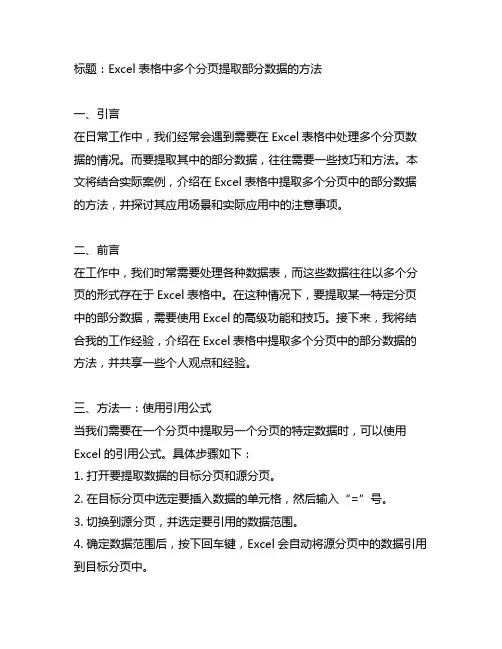
标题:Excel表格中多个分页提取部分数据的方法一、引言在日常工作中,我们经常会遇到需要在Excel表格中处理多个分页数据的情况。
而要提取其中的部分数据,往往需要一些技巧和方法。
本文将结合实际案例,介绍在Excel表格中提取多个分页中的部分数据的方法,并探讨其应用场景和实际应用中的注意事项。
二、前言在工作中,我们时常需要处理各种数据表,而这些数据往往以多个分页的形式存在于Excel表格中。
在这种情况下,要提取某一特定分页中的部分数据,需要使用Excel的高级功能和技巧。
接下来,我将结合我的工作经验,介绍在Excel表格中提取多个分页中的部分数据的方法,并共享一些个人观点和经验。
三、方法一:使用引用公式当我们需要在一个分页中提取另一个分页的特定数据时,可以使用Excel的引用公式。
具体步骤如下:1. 打开要提取数据的目标分页和源分页。
2. 在目标分页中选定要插入数据的单元格,然后输入“=”号。
3. 切换到源分页,并选定要引用的数据范围。
4. 确定数据范围后,按下回车键,Excel会自动将源分页中的数据引用到目标分页中。
这种方法适用于需要频繁更新的数据,如财务报表、销售数据等。
通过使用引用公式,我们可以轻松地在目标分页中提取源分页的特定数据,而且只要源分页中的数据更新,目标分页中的数据也会相应更新。
四、方法二:使用数据透视表数据透视表是Excel中非常强大的数据分析工具,可以帮助我们快速汇总和分析大量数据。
在处理多个分页数据时,我们可以使用数据透视表来提取特定分页中的部分数据。
具体步骤如下:1. 选择所有需要分析的数据范围,包括多个分页的数据。
2. 在Excel菜单栏中选择“插入”-“数据透视表”。
3. 在弹出的对话框中,选择要分析的数据范围,并设置需要提取数据的字段和条件。
4. 确定设置后,Excel会自动生成一个数据透视表,其中包含了我们需要的特定数据。
使用数据透视表,不仅可以轻松地提取特定分页中的部分数据,还可以进行数据分析和汇总。
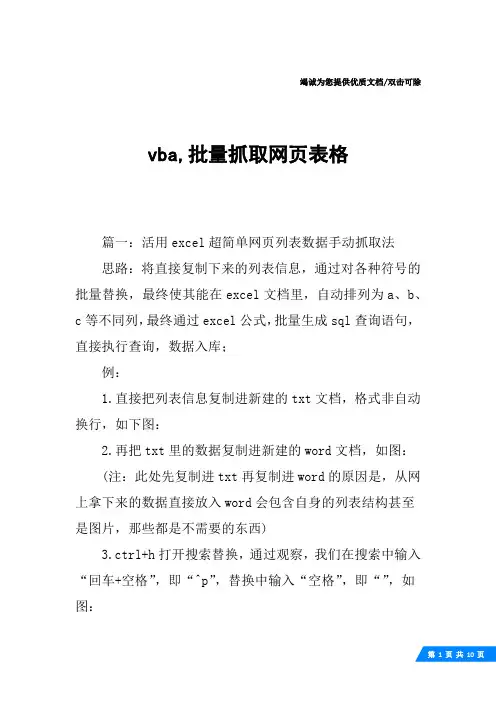
竭诚为您提供优质文档/双击可除vba,批量抓取网页表格篇一:活用excel超简单网页列表数据手动抓取法思路:将直接复制下来的列表信息,通过对各种符号的批量替换,最终使其能在excel文档里,自动排列为a、b、c等不同列,最终通过excel公式,批量生成sql查询语句,直接执行查询,数据入库;例:1.直接把列表信息复制进新建的txt文档,格式非自动换行,如下图:2.再把txt里的数据复制进新建的word文档,如图:(注:此处先复制进txt再复制进word的原因是,从网上拿下来的数据直接放入word会包含自身的列表结构甚至是图片,那些都是不需要的东西)3.ctrl+h打开搜索替换,通过观察,我们在搜索中输入“回车+空格”,即“^p”,替换中输入“空格”,即“”,如图:4.全部替换,如图:5.搜索替换,搜索中输入两个空格“”,替换中输入一个空格“”,疯狂的全部替换,一直到再也搜不到双空格,最终把所有有间隔的地方,变成了一个空格,如图所示:6.将数据全选复制到新建excel文件的a列,选中a列,数据,分列,如图:7.选分隔符号,下一步,空格,完成分列,(有连续识别符作为单个处理的选项,可以节省步骤5,但是我为了保险,还是没省略),如图:8.手动修改例如第三行的,奇葩的、不合群的数据:9.在此特殊例中,由于每四个电话号码出现一个空格,导致了分列,可用一个简单公式:在e1中输入“=c1(2)在“选择数据源”对话框中,双击“”;(3)出现“创建新数据源”对话框,输入数据源名称,选择驱动程序如microsoftdbasedriver(*.dbf),单击“连接”;(4)在“odbcdbase安装”对话框中,单击“使用当前工作目录”前的复选框,去掉缺省(,单击“选定目录(s)”,选择子公司存放dbf文件的目录如c:\t\palm1,连按“确定”;(5)当出现microsoftquary对话框时,单击“关闭”,退出。
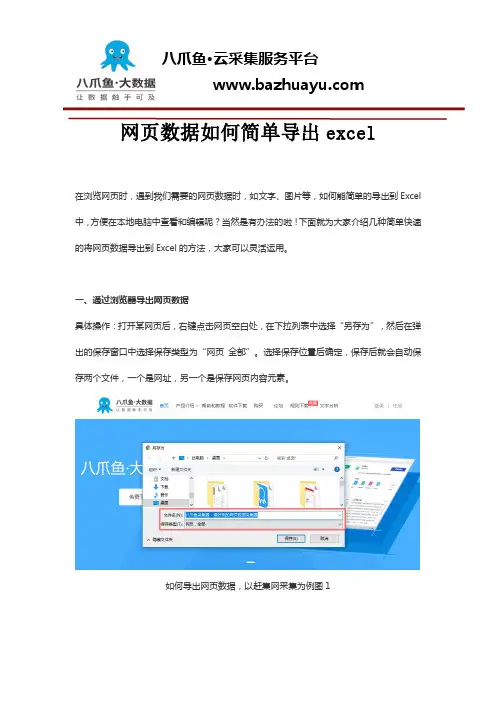
网页数据如何简单导出excel在浏览网页时,遇到我们需要的网页数据时,如文字、图片等,如何能简单的导出到Excel 中,方便在本地电脑中查看和编辑呢?当然是有办法的啦!下面就为大家介绍几种简单快速的将网页数据导出到Excel的方法,大家可以灵活运用。
一、通过浏览器导出网页数据具体操作:打开某网页后,右键点击网页空白处,在下拉列表中选择“另存为”,然后在弹出的保存窗口中选择保存类型为“网页全部”。
选择保存位置后确定,保存后就会自动保存两个文件,一个是网址,另一个是保存网页内容元素。
如何导出网页数据,以赶集网采集为例图1二、通过网页数据采集器导出网页数据先通过网页数据采集器,将网页数据采集下来,然后再导出为需要的格式即可。
本文使用的是操作简单、功能强大的八爪鱼采集器。
以下是一个八爪鱼采集并导出网页数据的完整示例。
示例中采集的是赶集网上房产-商铺-深圳-南山分类下的所有商铺信息。
示例网站:/fang6/nanshan/步骤1:创建采集任务1)进入主界面,选择“自定义模式”如何导出网页数据,以赶集网采集为例图22)将要采集的网址URL,复制粘贴到网址输入框中,点击“保存网址”如何导出网页数据,以赶集网采集为例图3步骤2:创建翻页循环1)在页面右上角,打开“流程”,以展现出“流程设计器”和“定制当前操作”两个板块。
将页面下拉到底部,点击“下一页”按钮,在右侧的操作提示框中,选择“循环点击下一页”如何导出网页数据,以赶集网采集为例图4步骤3:创建列表循环1)移动鼠标,选中页面里的第一个商铺链接。
选中后,系统会自动识别页面里的其他相似链接。
在右侧操作提示框中,选择“选中全部”如何导出网页数据,以赶集网采集为例图52)选择“循环点击每个链接”,以创建一个列表循环如何导出网页数据,以赶集网采集为例图6步骤4:提取商铺信息1)在创建列表循环后,系统会自动点击第一个商铺链接,进入商铺详细信息页。
点击需要的字段信息,在右侧的操作提示框中,选择“采集该元素的文本”如何导出网页数据,以赶集网采集为例图72)字段信息选择完成后,选中相应的字段,可以进行字段的自定义命名。
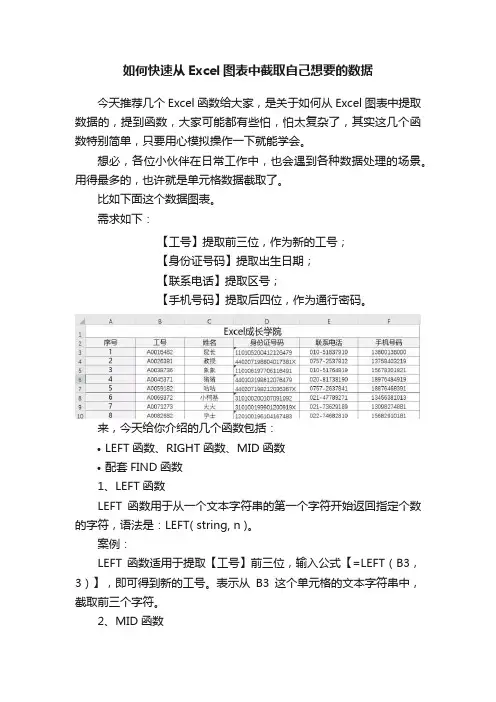
如何快速从Excel图表中截取自己想要的数据今天推荐几个Excel函数给大家,是关于如何从Excel图表中提取数据的,提到函数,大家可能都有些怕,怕太复杂了,其实这几个函数特别简单,只要用心模拟操作一下就能学会。
想必,各位小伙伴在日常工作中,也会遇到各种数据处理的场景。
用得最多的,也许就是单元格数据截取了。
比如下面这个数据图表。
需求如下:【工号】提取前三位,作为新的工号;【身份证号码】提取出生日期;【联系电话】提取区号;【手机号码】提取后四位,作为通行密码。
来,今天给你介绍的几个函数包括:•LEFT函数、RIGHT函数、MID函数•配套FIND函数1、LEFT函数LEFT函数用于从一个文本字符串的第一个字符开始返回指定个数的字符,语法是:LEFT( string, n )。
案例:LEFT函数适用于提取【工号】前三位,输入公式【=LEFT(B3,3)】,即可得到新的工号。
表示从B3这个单元格的文本字符串中,截取前三个字符。
2、MID函数MID函数作用是从一个字符串中截取出指定数量的字符,语法是:MID(text, start_num, num_chars)。
案例:MID函数适用于【身份证号码】提取出生日期,年份首位在单元格中的第7位,出生日期总长度为8,输入公式【=MID(E3,7,8)】,即可提取出生日期。
3、FIND函数Find函数用来对原始数据中某个字符串进行定位,以确定其位置。
Find函数进行定位时,总是从指定位置开始,返回找到的第一个匹配字符串的位置,而不管其后是否还有相匹配的字符串。
语法是:FIND(find_text,within_text,start_num)。
案例:提取【联系电话】区号,由于区号长度不一致,不能使用LEFT函数和MID函数的简单用法,需要通过定位“-”特殊标识符,来提取区号,输入公式【=MID(G3,1,FIND('-',G3,1)-1)】。
此处应注意,FIND函数找出“-”特殊标识符的位置有所不同,某些单元格为第4位,另一些是第5位。
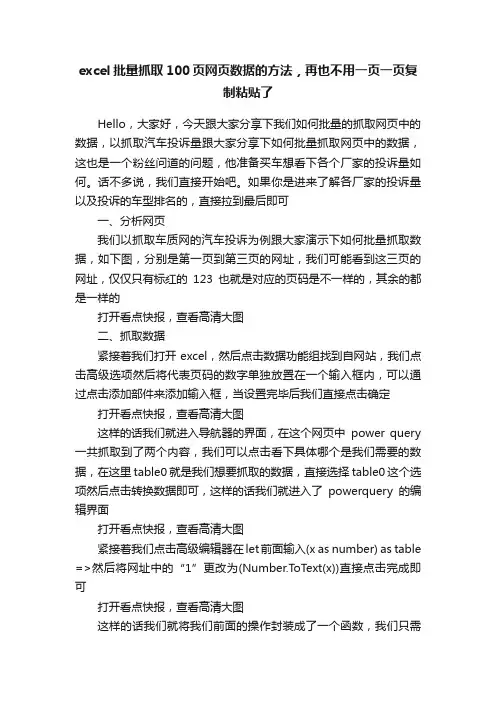
excel批量抓取100页网页数据的方法,再也不用一页一页复制粘贴了Hello,大家好,今天跟大家分享下我们如何批量的抓取网页中的数据,以抓取汽车投诉量跟大家分享下如何批量抓取网页中的数据,这也是一个粉丝问道的问题,他准备买车想看下各个厂家的投诉量如何。
话不多说,我们直接开始吧。
如果你是进来了解各厂家的投诉量以及投诉的车型排名的,直接拉到最后即可一、分析网页我们以抓取车质网的汽车投诉为例跟大家演示下如何批量抓取数据,如下图,分别是第一页到第三页的网址,我们可能看到这三页的网址,仅仅只有标红的123也就是对应的页码是不一样的,其余的都是一样的打开看点快报,查看高清大图二、抓取数据紧接着我们打开excel,然后点击数据功能组找到自网站,我们点击高级选项然后将代表页码的数字单独放置在一个输入框内,可以通过点击添加部件来添加输入框,当设置完毕后我们直接点击确定打开看点快报,查看高清大图这样的话我们就进入导航器的界面,在这个网页中power query 一共抓取到了两个内容,我们可以点击看下具体哪个是我们需要的数据,在这里table0就是我们想要抓取的数据,直接选择table0这个选项然后点击转换数据即可,这样的话我们就进入了powerquery的编辑界面打开看点快报,查看高清大图紧接着我们点击高级编辑器在let前面输入(x as number) as table =>然后将网址中的“1”更改为(Number.ToText(x))直接点击完成即可打开看点快报,查看高清大图这样的话我们就将我们前面的操作封装成了一个函数,我们只需输入对应的数字,然后点击调用就会跳到对应页码的数据紧接着我们点击左边的一个空白的区域,点击鼠标右键选择新建查询,在其中找到其他源然后选择空查询,接着我们在编辑栏中输入=点击回车,这样的话我们就得到一个1到100的序列,然后点击到表,将查询转换为表,直接点击确定即可打开看点快报,查看高清大图紧接着选择添加列,然后找到自定义函数在功能查询中选择table0,直接点击确定即可,这样话power query就会开始抓取数据,在这里我们抓取的100页的网页数据,这个过程可能会比较漫长,在这里我大概耗时3分钟,抓取完成后每个序列的后面都会得到一个table我们点击左右反向的箭头来扩展数据,将使用原始列名前面的对勾去掉,然点击确定,将我们添加的序列删除,这样的话就完成了,我们只需在开始中选择关闭并上载至即可将数据加载进Excel中,因为数据比较多,这个过程也会耗费比较多的时间,在这里我耗时大概1分钟打开看点快报,查看高清大图当数据加载进Excel中我们就可以通过数据透视表来的快速的分析数据,如下图是根据在车质网的投诉记录中抓取到的3000条数据然后通过数据透视表得到了投诉品牌以及投诉车系的排名,在这里3000条数据将近1个月的投诉量打开看点快报,查看高清大图以上就是我们批量抓取100页网页数据的方法以及各厂家的投诉排名,整个过程做起来耗时大概在7分钟左右,大部分时间都花费在数据的抓取与加载中。
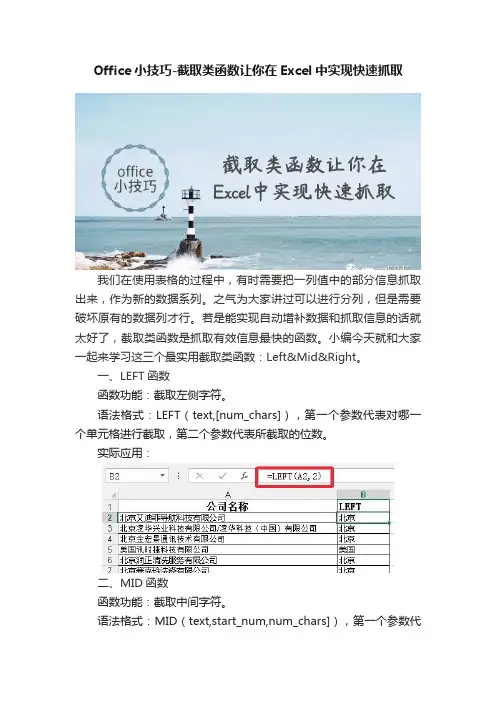
Office小技巧-截取类函数让你在Excel中实现快速抓取
我们在使用表格的过程中,有时需要把一列值中的部分信息抓取出来,作为新的数据系列。
之气为大家讲过可以进行分列,但是需要破坏原有的数据列才行。
若是能实现自动增补数据和抓取信息的话就太好了,截取类函数是抓取有效信息最快的函数。
小编今天就和大家一起来学习这三个最实用截取类函数:Left&Mid&Right。
一、LEFT函数
函数功能:截取左侧字符。
语法格式:LEFT(text,[num_chars]),第一个参数代表对哪一个单元格进行截取,第二个参数代表所截取的位数。
实际应用:
二、MID函数
函数功能:截取中间字符。
语法格式:MID(text,start_num,num_chars]),第一个参数代
表对哪一个单元格进行截取,第二个参数代表从第几位开始进行截取,第三个参数代表需要截取的位数。
实际应用:(混合使用)
三、right函数
函数功能:截取右侧字符。
语法格式:RIGHT(text,[num_chars]),第一个参数代表对哪一个单元格进行截取,第二个参数代表从右开始所截取的位数。
实际应用:
很多企业,比如食品、汽车、快递、邮编等都具有条形码,而一般条形码中的每位数字都有含义,代表着不同的产地等信息,大家也可以用抓取功能来进行数据整理。
以上。
希望大家在阅读之余,多加练习办公软件Office的使用,提高我们的工作效率,成为职场高效率的一员。
我将在每天都进行内容更新,大家一起学习,共同进步。
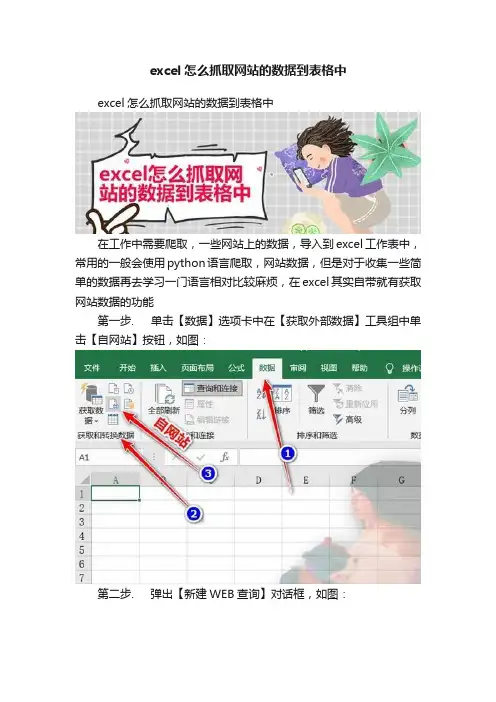
excel怎么抓取网站的数据到表格中
excel怎么抓取网站的数据到表格中
在工作中需要爬取,一些网站上的数据,导入到excel工作表中,常用的一般会使用python语言爬取,网站数据,但是对于收集一些简单的数据再去学习一门语言相对比较麻烦,在excel其实自带就有获取网站数据的功能
第一步. 单击【数据】选项卡中在【获取外部数据】工具组中单击【自网站】按钮,如图:
第二步. 弹出【新建WEB查询】对话框,如图:
第三步. 在【地址栏】中输入网址,然后单击【转到】按钮,然后点击【导入】按钮如图:
第四步. 打开【导入数据】对话框,在【现有工作表】中选择存放数据的位置,最后单击【确定】按钮,如图:
第五步. 经过以上操作,导入网站数据的效果如图:。
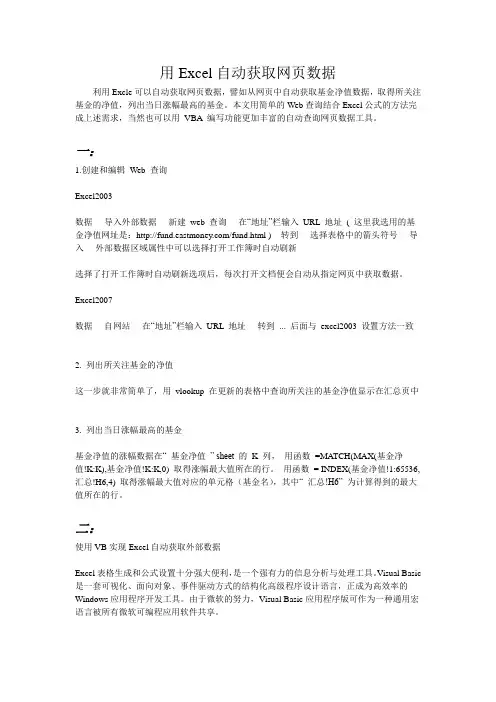
用Excel自动获取网页数据利用Excle可以自动获取网页数据,譬如从网页中自动获取基金净值数据,取得所关注基金的净值,列出当日涨幅最高的基金。
本文用简单的Web查询结合Excel公式的方法完成上述需求,当然也可以用VBA编写功能更加丰富的自动查询网页数据工具。
一:1.创建和编辑Web 查询Excel2003数据- 导入外部数据- 新建web 查询- 在“地址”栏输入URL 地址( 这里我选用的基金净值网址是:/fund.html ) - 转到- 选择表格中的箭头符号- 导入- 外部数据区域属性中可以选择打开工作簿时自动刷新选择了打开工作簿时自动刷新选项后,每次打开文档便会自动从指定网页中获取数据。
Excel2007数据- 自网站- 在“地址”栏输入URL 地址- 转到... 后面与excel2003 设置方法一致2. 列出所关注基金的净值这一步就非常简单了,用vlookup 在更新的表格中查询所关注的基金净值显示在汇总页中3. 列出当日涨幅最高的基金基金净值的涨幅数据在“ 基金净值” sheet 的K 列,用函数=MA TCH(MAX(基金净值!K:K),基金净值!K:K,0) 取得涨幅最大值所在的行。
用函数= INDEX(基金净值!1:65536,汇总!H6,4) 取得涨幅最大值对应的单元格(基金名),其中“ 汇总!H6” 为计算得到的最大值所在的行。
二:使用VB实现Excel自动获取外部数据Excel表格生成和公式设置十分强大便利,是一个强有力的信息分析与处理工具。
Visual Basic 是一套可视化、面向对象、事件驱动方式的结构化高级程序设计语言,正成为高效率的Windows应用程序开发工具。
由于微软的努力,V isual Basic应用程序版可作为一种通用宏语言被所有微软可编程应用软件共享。
Excel面始之初带有表格处理类软件中功能最强的宏语言,通过单击“工具”菜单中的“宏”,选择宏名来调用宏过程。
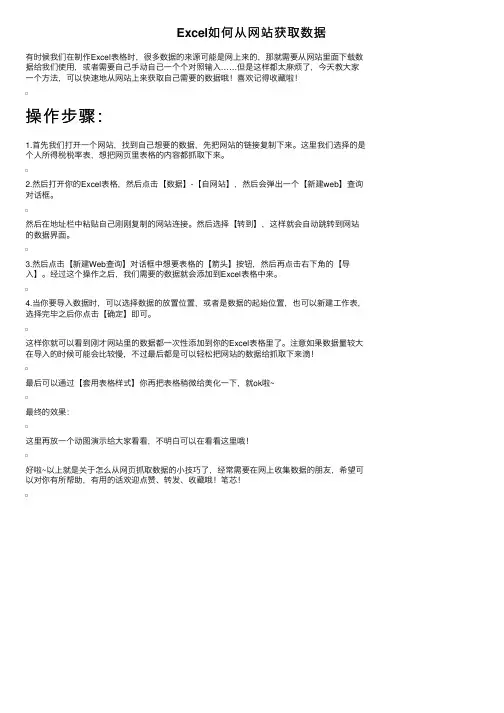
Excel如何从⽹站获取数据
有时候我们在制作Excel表格时,很多数据的来源可能是⽹上来的,那就需要从⽹站⾥⾯下载数据给我们使⽤,或者需要⾃⼰⼿动⾃⼰⼀个个对照输⼊……但是这样都太⿇烦了,今天教⼤家⼀个⽅法,可以快速地从⽹站上来获取⾃⼰需要的数据哦!喜欢记得收藏啦!
操作步骤:
1.⾸先我们打开⼀个⽹站,找到⾃⼰想要的数据,先把⽹站的链接复制下来。
这⾥我们选择的是个⼈所得税税率表,想把⽹页⾥表格的内容都抓取下来。
2.然后打开你的Excel表格,然后点击【数据】-【⾃⽹站】,然后会弹出⼀个【新建web】查询对话框。
然后在地址栏中粘贴⾃⼰刚刚复制的⽹站连接。
然后选择【转到】,这样就会⾃动跳转到⽹站的数据界⾯。
3.然后点击【新建Web查询】对话框中想要表格的【箭头】按钮,然后再点击右下⾓的【导⼊】。
经过这个操作之后,我们需要的数据就会添加到Excel表格中来。
4.当你要导⼊数据时,可以选择数据的放置位置,或者是数据的起始位置,也可以新建⼯作表,选择完毕之后你点击【确定】即可。
这样你就可以看到刚才⽹站⾥的数据都⼀次性添加到你的Excel表格⾥了。
注意如果数据量较⼤在导⼊的时候可能会⽐较慢,不过最后都是可以轻松把⽹站的数据给抓取下来滴!
最后可以通过【套⽤表格样式】你再把表格稍微给美化⼀下,就ok啦~
最终的效果:
这⾥再放⼀个动图演⽰给⼤家看看,不明⽩可以在看看这⾥哦!
好啦~以上就是关于怎么从⽹页抓取数据的⼩技巧了,经常需要在⽹上收集数据的朋友,希望可以对你有所帮助,有⽤的话欢迎点赞、转发、收藏哦!笔芯!。
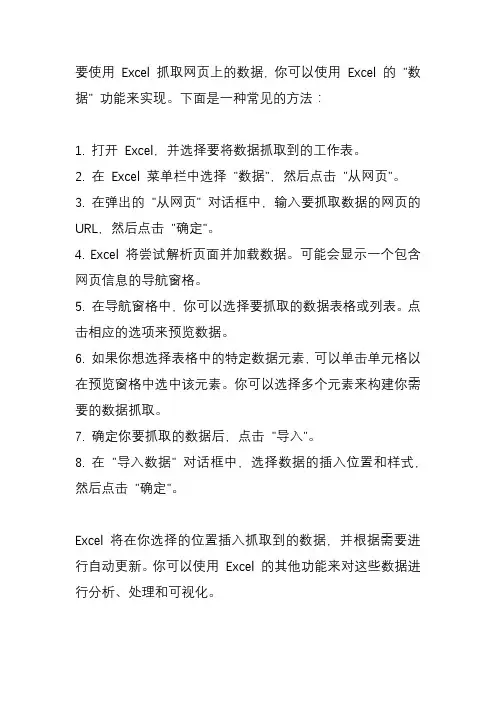
要使用Excel 抓取网页上的数据,你可以使用Excel 的"数据" 功能来实现。
下面是一种常见的方法:1. 打开Excel,并选择要将数据抓取到的工作表。
2. 在Excel 菜单栏中选择"数据",然后点击"从网页"。
3. 在弹出的"从网页" 对话框中,输入要抓取数据的网页的URL,然后点击"确定"。
4. Excel 将尝试解析页面并加载数据。
可能会显示一个包含网页信息的导航窗格。
5. 在导航窗格中,你可以选择要抓取的数据表格或列表。
点击相应的选项来预览数据。
6. 如果你想选择表格中的特定数据元素,可以单击单元格以在预览窗格中选中该元素。
你可以选择多个元素来构建你需要的数据抓取。
7. 确定你要抓取的数据后,点击"导入"。
8. 在"导入数据" 对话框中,选择数据的插入位置和样式,然后点击"确定"。
Excel 将在你选择的位置插入抓取到的数据,并根据需要进行自动更新。
你可以使用Excel 的其他功能来对这些数据进行分析、处理和可视化。
需要注意的是,抓取数据的成功与否取决于网页的结构、内容和访问权限。
如果网页上的数据不适合通过Excel 进行抓取,你可能需要考虑其他的抓取工具或方法,例如编写自定义脚本或使用专门的网络抓取工具。
以上是使用Excel 抓取网页上数据的一般步骤。
具体操作可能会根据你的Excel 版本和网页的不同而有所差异。
你可以参考Excel 的官方文档或搜索相关的教程来获取更详细的指导和信息。
用Excel完成网页数据的提取、整理和呈现作者:曹党生来源:《卷宗》2018年第31期摘要:电商企业每天都需要从卖家中心获取数据,并进行整理和呈现。
如果鼠标每次复制一个数据到Excel的相应位置,则工作量较大;如果鼠标拖动出一个数据块,并粘贴到Excel中,则需要从中提取所需数据。
另外,通过带颜色的上箭头、下箭头来呈现每天的变化,又如何自动生成箭头,并改变其颜色,这些问题在本文中得到解答。
关键词:电子商务;超链接拖选;offset() row() VBA因为每天需要从卖家中心获取数据,所以笔者对每个环节进行了优化处理。
下面就按照采集、萃取、呈现的顺序,叙述一下操作和优化的方法。
1 拖选超链接区域的文字打开网页【天猫商家】【我的工作台】,如图1所示。
此时的区域都是超链接区域(超链接区域,鼠标样式变为“右手”)。
如果直接用鼠标拖动,不仅无法获取一个区块,反而打开了一张空网页。
正确的操作是:左手按下【Alt键】不放,右手拖动鼠标,即可得到一个区块(如图2所示)。
2 从大量数据中,抽取所需数据先介绍2个函数offset()和row()1)offset(单元格Cell,行变化量△row,列变化量△col)函数offset()是通过△row,△col对Cell进行修正,得到目标单元格。
例如:在图3的F1单元格中输入:=offset(A1,15,3)则单元格F1的值为4.82996。
函数offset(A1, 15, 3),通过函数计算,得到单元格D16,而D16的值为4.82996。
D16是如何得来的呢?(1)从A1取出列值A,再加列的偏移量3,得到列值D;(2)从A1中的行值1,再加行的偏移量15,得到行值16。
2)row()用于获得当前单元格的行值。
例如在G2单元格输入:=row()则单元格G2中的行值为2。
将图4的某些数据读出到图5对应单元格由于数据量庞大,对图4的数据采用“转置”粘贴不方便,所以选择了函数offset()和row()的组合完成数据提取任务。
如何采集网页数据导出至excel如何采集网页数据,并将它导出到excel格式,为我们所用呢?本文以图文形式教大家如何导出到excel.一、通过浏览器导出网页数据具体操作:打开某网页后,右键点击网页空白处,在下拉列表中选择“另存为”,然后在弹出的保存窗口中选择保存类型为“网页全部”。
选择保存位置后确定,保存后就会自动保存两个文件,一个是网址,另一个是保存网页内容元素。
如何导出网页数据,以赶集网采集为例图1二、通过网页数据采集器导出网页数据先通过网页数据采集器,将网页数据采集下来,然后再导出为需要的格式即可。
本文使用的是操作简单、功能强大的八爪鱼采集器。
以下是一个八爪鱼采集并导出网页数据的完整示例。
示例中采集的是赶集网上房产-商铺-深圳-南山分类下的所有商铺信息。
示例网站:/fang6/nanshan/步骤1:创建采集任务1)进入主界面,选择“自定义模式”如何导出网页数据,以赶集网采集为例图22)将要采集的网址URL,复制粘贴到网址输入框中,点击“保存网址”如何导出网页数据,以赶集网采集为例图3步骤2:创建翻页循环1)在页面右上角,打开“流程”,以展现出“流程设计器”和“定制当前操作”两个板块。
将页面下拉到底部,点击“下一页”按钮,在右侧的操作提示框中,选择“循环点击下一页”如何导出网页数据,以赶集网采集为例图4步骤3:创建列表循环1)移动鼠标,选中页面里的第一个商铺链接。
选中后,系统会自动识别页面里的其他相似链接。
在右侧操作提示框中,选择“选中全部”如何导出网页数据,以赶集网采集为例图52)选择“循环点击每个链接”,以创建一个列表循环如何导出网页数据,以赶集网采集为例图6步骤4:提取商铺信息1)在创建列表循环后,系统会自动点击第一个商铺链接,进入商铺详细信息页。
点击需要的字段信息,在右侧的操作提示框中,选择“采集该元素的文本”如何导出网页数据,以赶集网采集为例图72)字段信息选择完成后,选中相应的字段,可以进行字段的自定义命名。
用Excel自动获取网页数据利用Excle可以自动获取网页数据,譬如从网页中自动获取基金净值数据,取得所关注基金的净值,列出当日涨幅最高的基金。
本文用简单的W eb查询结合Excel公式的方法完成上述需求,当然也可以用VBA编写功能更加丰富的自动查询网页数据工具。
一:1.创建和编辑Web 查询Excel2003数据- 导入外部数据- 新建web 查询- 在“地址”栏输入URL 地址( 这里我选用的基金净值网址是:http://fund.eastmon /fund.html ) - 转到- 选择表格中的箭头符号- 导入- 外部数据区域属性中可以选择打开工作簿时自动刷新选择了打开工作簿时自动刷新选项后,每次打开文档便会自动从指定网页中获取数据。
Excel2007数据- 自网站- 在“地址”栏输入URL 地址- 转到... 后面与 excel2003 设置方法一致2. 列出所关注基金的净值这一步就非常简单了,用 vlookup在更新的表格中查询所关注的基金净值显示在汇总页中3. 列出当日涨幅最高的基金基金净值的涨幅数据在“基金净值”sheet的K 列,用函数=MA TCH(MAX(基金净值!K:K),基金净值!K:K,0) 取得涨幅最大值所在的行。
用函数= INDEX(基金净值!1:65536,汇总!H6,4) 取得涨幅最大值对应的单元格(基金名),其中“汇总!H6”为计算得到的最大值所在的行。
二:使用VB实现E xcel自动获取外部数据Excel表格生成和公式设置十分强大便利,是一个强有力的信息分析与处理工具。
VisualBasic 是一套可视化、面向对象、事件驱动方式的结构化高级程序设计语言,正成为高效率的Window s应用程序开发工具。
由于微软的努力,VisualBasic应用程序版可作为一种通用宏语言被所有微软可编程应用软件共享。
如何使用excel抓取网页数据?很多人知道可以用excel来处理数据,但是不一定知道可以用它来抓取网页数据,其实,利用Excle可以自动获取网页数据,下面,本文就和大家分享一下怎么用excel获取网页数据。
第一步,新建excel第二步,准备好需要抓取的页面,这里以同花顺股价行情页面为例:/#refCountId=db_509381c1_860第三步,打开excel,选择数据>自网站将网址复制到地址栏,点击“转到”,如果网页能够正确加载,并且不报错,基本上上面的数据都可以下载了,点击“导出”即可。
这里需要说明一下,可以选择多个表,但是如果选择多个表的时,最好选择表格的同一列,这样可以保证整齐美观。
最后,确定导入数据的位置如下,就可以把数据导出来了。
最后,需要说明的是,本方法只适合少量数据,静态网页(非动态加载),应急专用。
如果是网页结构比较复杂而且非静态的话,再给大家推荐一款采集利器—八爪鱼八爪鱼是一款通用的网页数据采集神器,它突破了网页数据采集的传统思维方法,没有编程基础一样可以采集,让用户在网站上抓取资料变得更加简单容易。
八爪鱼采集器具有以下特点:1)可视化操作,无需编写代码,制作规则采集,适用于零编程基础的用户2)智能化,内置智能算法和既定采集规则,用户设置相应参数就能实现网站、APP的自动采集。
3)云采集是其主要功能,支持关机采集,并实现自动定时采集4)支持多IP动态分配与验证码破解,避免IP封锁5)采集数据表格化,支持多种导出方式和导入网站八爪鱼采集器有自定义采集和简易采集两个模式:如果不想制作采集规则,可以直接到客户端或者是官网(/app/mission/models)}选择需要的模板由于篇幅有限,这里只列举一部分模板,以58同城为例第一步,找到适合自己的模板第二步,预览采集字段和参数参数预览第三步,根据需要设置参数如下图,只需要填入采集网址和页数,就可以启动采集了采集数据如下:导出excel如下:这些都是抓取数据比较简单方法,不需要懂编程知识,大家可以根据需要选择适合自己的方法。
利用Excel进行数据抓取和数据爬虫随着互联网的快速发展,数据的使用变得越来越重要。
数据可以帮助企业、社会、个人做出更明智的决策,但在大量数据中寻找有用的信息是一项繁琐且令人困惑的任务。
本文将讨论如何使用 Microsoft Excel 进行数据抓取和数据爬虫以便更高效地获取数据。
一、数据抓取数据抓取是指通过人工或自动的方式从网站或其他数据源中提取数据。
Excel是一种广泛使用的电子表格应用程序,提供强大的功能,可以轻松地对大量数据进行操作。
以下是一个简单的步骤,介绍如何在Excel中进行数据抓取。
第一步,找到要抓取数据的网站,并复制网址,作为Excel中的引用。
打开 Excel,选择“数据”选项卡,然后点击“从Web”的选项。
在“来自 Web 的查询向导”窗口中,将缩小的“新 Web 查询”窗口拖动到目标网页,可以选择需要的数据,然后从“导入”选项中选择“表格”或“列表”并单击“导入”。
Excel会将数据导入电子表格中。
第二步,选择需要处理的数据。
在电子表格中选择数据集并单击“格式化作为表格”,Excel会自动将数据转换为表格形式。
表格中的每一列都有一个筛选器,可以帮助数据更好的查看和管理。
第三步,数据清洗。
在数据表格中进行数据清洗,可以删除或修改不需要的行列数据,格式化数据为特定格式,设置计算公式和检查数据表格是否有空值或重复数据。
二、数据爬虫数据爬虫是一种自动提取网站上的数据的技术。
数据爬虫被广泛用于抓取大量数据,例如受访者的反应、新闻报道、库存价格等等。
使用Excel进行数据爬虫也是一种高效的方法。
第一步,打开Excel并选择一个电子表格,点击“数据”选项卡,然后选择“从web”,在 Excel 中打开 Web 查询向导。
第二步,在 Web 查询向导中输入目标网站的网址,在查询向导中选择您要导入的数据,Excel 将自动创建一个新工作表。
您可以使用这种方法创建多个工作表来导入不同数据。
第三步,可以设置筛选器、清洗数据,对爬虫后的数据进行格式化和计算操作,以便更好地管理和可视化数据。
思路:将直接复制下来的列表信息,通过对各种符号的批量替换,最终使其能在excel文档里,自动排列为A、B、C等不同列,最终通过excel公式,批量生成sql查询语句,直接执行查询,数据入库;
例:
/search.aspx?ctl00$ContentPlaceHolder1$cboPrevio=%E5% 8C%97%E4%BA%AC
1.直接把列表信息复制进新建的txt文档,格式非自动换行,如下图:
2.再把txt里的数据复制进新建的word文档,如图:
(注:此处先复制进txt再复制进word的原因是,从网上拿下来的数据直接放入word会包含自身的列表结构甚至是图片,那些都是不需要的东西)
3. ctrl+H打开搜索替换,通过观察,我们在搜索中输入“回车+空格”,即“^p ”,替换中输入“空格”,即“”,如图:
4.全部替换,如图:
5.搜索替换,搜索中输入两个空格“”,替换中输入一个空格“”,疯狂的全部替换,一直到再也搜不到双空格,最终把所有有间隔的地方,变成了一个空格,如图所示:
6.将数据全选复制到新建excel文件的A列,选中A列,数据,分列,如图:
7.选分隔符号,下一步,空格,完成分列,(有连续识别符作为单个处理的选项,可以节省步骤5,但是我为了保险,还是没省略),如图:
8.手动修改例如第三行的,奇葩的、不合群的数据:
9.在此特殊例中,由于每四个电话号码出现一个空格,导致了分列,可用一个简单公式:在E1中输入“=C1&D1”,回车,然后在E1单元格的右下角下拉公式至最后一行,合并如图:
10.数据整理:
11.下一步是利用excel公式批量生成sql语句,在D1中输入公式:=CONCATENATE("insert into table (字段1,字段2,字段3) values ('",A1,"','",B1,"','",C1,"');")
然后D1单元格公式下拉,生成D列如图:
12.选中D列,直接整体复制进数据库,批量执行查询语句,入库成功:
至此,超简单,无爬虫,不用编程,不用看网页源码的抓取流程完美结束,虽然均为人工操作,但是都是批量,所以省时高效。
此方法的重点在于步骤3,对于不同网页的列表信息,要用不同的搜索替换,将其变为一行一行的数据;也就是说,除了步骤3,其他步骤都具有通用性,只有步骤3,需要自己去观察数据结构,活用搜索替换~。